win10-yolov5环境搭建
win10-yolov5环境搭建
- 一、anaconda安装
-
- 1 anaconda安装
- 2 opencv配置
- 二、安装pytorch和cuda
-
- 1.cuda安装
- 2.pytorch安装,下载yolov5
- 三、测试
一、anaconda安装
1 anaconda安装
这里使用anaconda,安装anaconda会附带最新的Python版本以及一些常用库文件和工具
使用百度等引擎搜索anaconda或者 从https://www.anaconda.com/products/individual官网下载个人版本
安装好anaconda后,还需要安装两个常用工具。点选
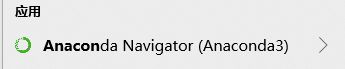
此时,点选下图【CMD.exe Prompt】

分别输入以下两条指令回车,将【Git】和【pip】两个工具装好。
conda install git
conda install pip
2 opencv配置
打开【anaconda navigator】,点选下图所示【Enviroments】,将下拉单选成【ALL】,然后搜索【opencv】,把搜索出来的opencv装好,便完成了安装。
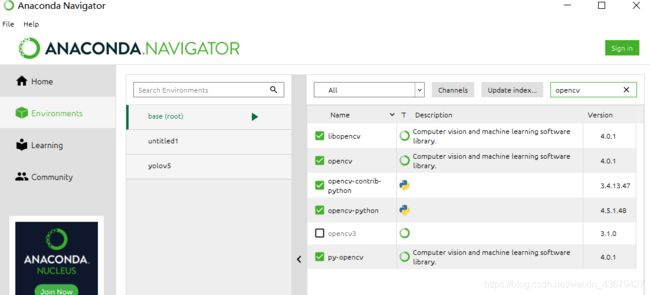
二、安装pytorch和cuda
1.cuda安装
Cuda是Nvidia(显卡品牌)提供的 用于显卡加速计算的 接口和工具。
由于pytorch其目前只支持cuda10.2版本,所以请不要下载Nvidia最新版的cuda11
附上cuda10.2官网链接
https://developer.nvidia.com/cuda-10.2-download-archive?target_os=Windows&target_arch=x86_64&target_version=10&target_type=exelocal

验证
打开cmd,输入nvcc -V验证cuda是否安装成功,出现如下界面即为成功

2.pytorch安装,下载yolov5
1.创建新环境
打开Anaconda Prompt命令行输入
创建一个新环境,并激活进入环境。
# 创建了名叫pytorch的,python版本为3.8的新环境
conda create -n yolov5 python=3.8
# 激活名叫pytorch的环境
activate yolov5 在这里插入代码片
2.下载YOLOv5 github项目
https://github.com/ultralytics/yolov5
如果安装了git可以使用,没有的话git clone https://github.com/ultralytics/yolov5直接下载zip压缩包也行,把压缩包解压到指定目录就行。
3.安装相关依赖库和包
查看一下requirements.txt 里面的内容并下载所有的依赖包
依次安装,建议可以用清华源进行安装:
先把清华源设置成默认:
pip install pip -U
pip config set global.index-url https://pypi.tuna.tsinghua.edu.cn/simple
再依次安装:
pip install tqdm
pip install scipy
pip install pyyaml
pip install matplotlib
pip install opencv-python==4.1.2.30
pip install requests
pip install seaborn
pip install pandas
安装pytorch需要注意一下:
还是要先换源:
conda config --add channels https://mirrors.tuna.tsinghua.edu.cn/anaconda/pkgs/free/
conda config --add channels https://mirrors.tuna.tsinghua.edu.cn/anaconda/pkgs/main/
conda config --add channels https://mirrors.tuna.tsinghua.edu.cn/anaconda/cloud/conda-forge/
conda config --add channels https://mirrors.tuna.tsinghua.edu.cn/anaconda/cloud/msys2/
conda config --add channels https://mirrors.tuna.tsinghua.edu.cn/anaconda/cloud/bioconda/
conda config --add channels https://mirrors.tuna.tsinghua.edu.cn/anaconda/cloud/menpo/
conda config --add channels https://mirrors.tuna.tsinghua.edu.cn/anaconda/cloud/pytorch/
然后再用下面的命令代码确认
conda config --set show_channel_urls yes
之后进入官网找到合适的版本,如果你是安装cpu版
https://pytorch.org/get-started/locally/

运行 conda install pytorch torchvision torchaudio cpuonly
如果你是安装GPU版
运行 conda install pytorch torchvision torchaudio cudatoolkit=10.2
三、测试
在刚刚建好的yolov5环境下启动python
python
#输入库
import torch
#查看版本
print(torch.__version__)
CPU版如果到这步不报错,就说明安装成功了。
GPU版需要再运行一些代码查看
#查看gpu是否可用
torch.cuda.is_available()
#返回设备gpu个数
torch.cuda.device_count()
一切正常的话,GPU版的pytorch就安装成功了
运行detect.py文件
在建好的yolov5环境下输入:
python detect.py
会默认下载最小的yolov5s.pt文件
等待下载完成
输入以下验证 打开摄像头进行目标检测
python detect.py --source 0
参考 https://blog.csdn.net/JulyLi2019/article/details/111666353?utm_medium=distribute.pc_relevant.none-task-blog-baidujs_baidulandingword-1&spm=1001.2101.3001.4242
https://blog.csdn.net/kasaiki/article/details/108651751